어떻게 Excel에서 SIN 기능을 사용하는
이 기사에서는 Excel에서 SIN 함수를 사용하는 방법에 대해 알아 봅니다.
SIN 함수는 삼각형 각도의 사인을 계산하는 수학 함수입니다.

각도의 사인은 변과 빗변이 이루는 각도입니다. Sine (Angle ()) = 인접 변 (= x) 또는 밑변 / 빗변 (= z)
구문 :
=SIN (number)
라디안 숫자 또는 Radians 함수를 사용하여도를 라디안으로 변환하거나 각도 (도 단위)에 PI () / 180을 곱합니다. 그리고 사인 (각도) 값의 범위는 -1에서 +1까지입니다.
예제를 사용하여이 함수를 이해합시다.
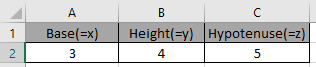
밑변, 높이, 빗변이있는 삼각형의 길이입니다.
그래서 우리는 각도의 사인을 찾아야합니다.
공식을 사용하십시오.
=SIN(A2/C2)
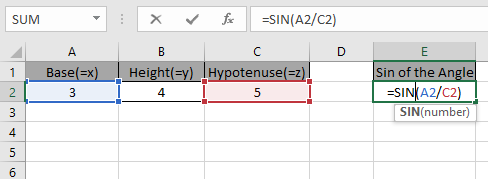
Enter를 누르십시오
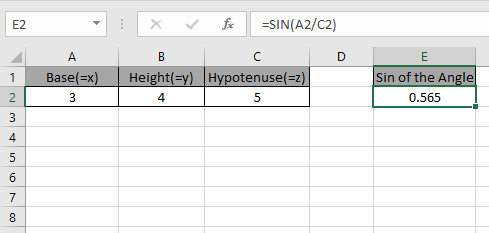
삼각형 각도의 사인을 볼 수 있습니다.
위의 방법은 삼각형의 변을 갖는 것입니다. 각도가도 단위이고 그 각도의 사인을 찾아야하는 경우.
공식을 사용하십시오.
=SIN(RADIANS(30) OR =SIN(30 * PI()/180)
30도 각도의 사인을 얻을 수 있습니다.
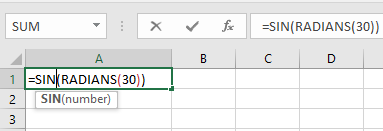
Enter를 누르십시오
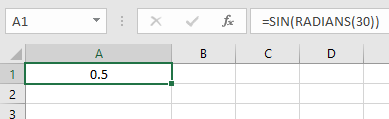
PI () / 180 메서드 사용
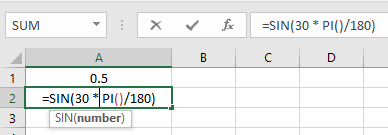
Enter를 누르십시오
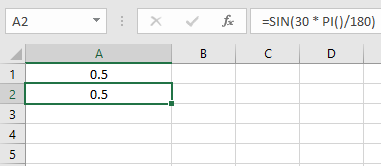
SIN 함수를 사용하여 각도의 사인을 볼 수 있습니다.
Excel에서 SIN 기능을 사용하는 방법을 이해 하셨기를 바랍니다. 여기에서 COS 및 TAN과 같은 수학 함수에 대한 더 많은 기사를 살펴보십시오. 아래 의견란에 질문을 기재하십시오.
관련 기사 :
link : / mathematical-functions-how-to-use-the-sinh-function-in-excel [Excel에서 SINH 함수 사용 방법]
link : / mathematical-functions-excel-cos-function [Excel COS 함수]
link : / mathematical-functions-how-to-use-the-cosh-function-in-excel [Excel에서 COSH 함수를 사용하는 방법]
link : / mathematical-functions-excel-tan-function [Excel TAN 함수]
link : / mathematical-functions-how-to-use-the-tanh-function-in-excel [Excel에서 TANH 함수를 사용하는 방법]
인기 기사 :
link : / keyboard-formula-shortcuts-50-excel-shortcuts-to-increase-your-productivity [50 Excel 단축키로 생산성 향상]
link : / formulas-and-functions-introduction-of-vlookup-function [Excel에서 VLOOKUP 함수를 사용하는 방법]
link : / tips-countif-in-microsoft-excel [Excel 2016에서 COUNTIF 함수를 사용하는 방법]
link : / excel-formula-and-function-excel-sumif-function [Excel에서 SUMIF 함수 사용 방법]